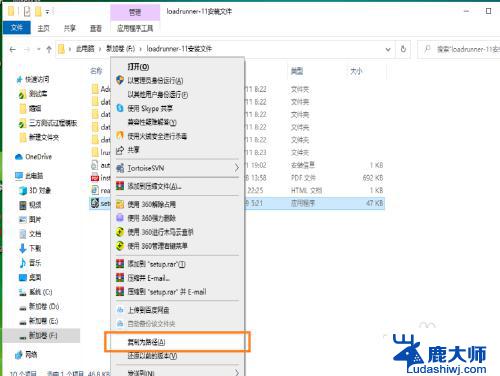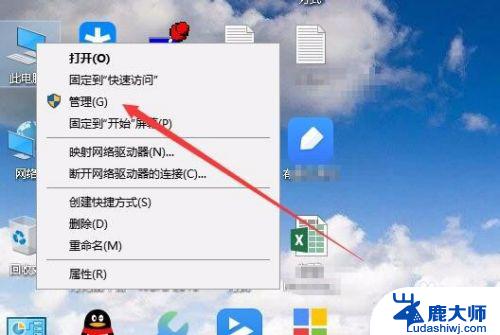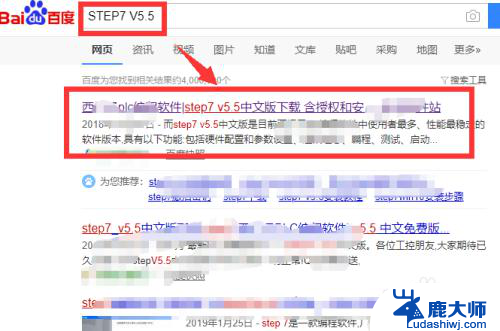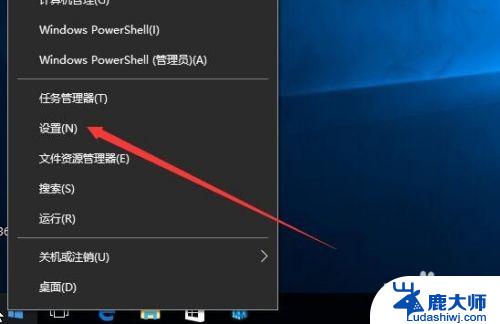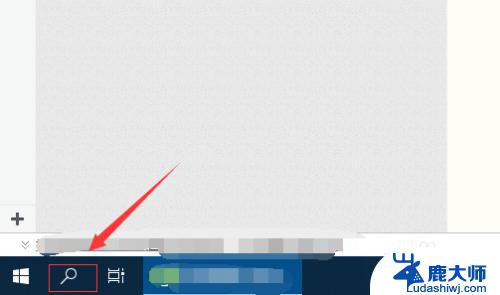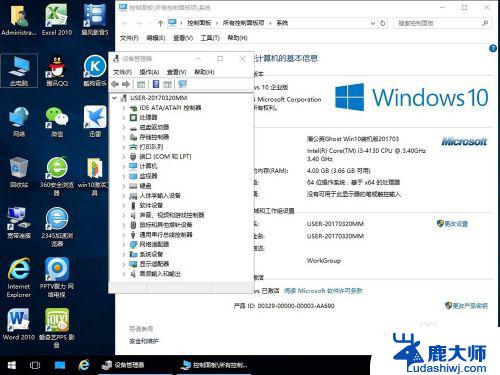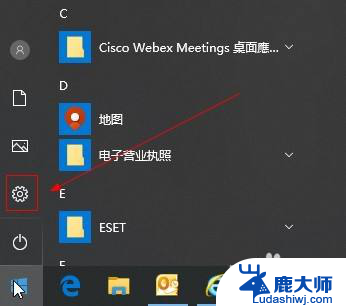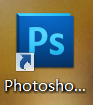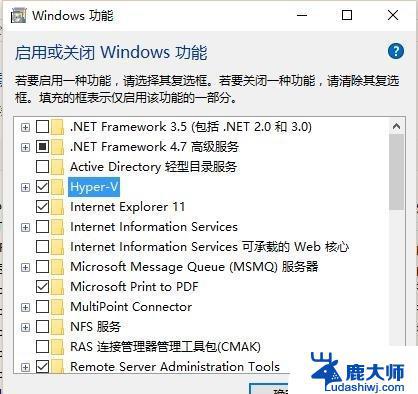win10怎么安装两个相同的应用 Win10如何同时运行两个相同软件
如今随着科技的不断进步和人们对便利性的不断追求,Windows 10操作系统成为了众多用户的首选,有时候我们可能会遇到这样的需求:想要安装并同时运行两个相同的应用程序。无论是为了提高工作效率,还是为了满足个人需求,这个问题都备受关注。Win10怎么安装两个相同的应用呢?Win10如何同时运行两个相同软件呢?接下来我们将一一解答这些问题,以期帮助大家更好地利用Windows 10操作系统。
操作方法:
1.在Windows10桌面上,点击桌面左下角的“任务视图”按钮(如果没有该按钮。右键点击桌面任务栏空白位置,在弹出菜单中选择“任务视图”菜单项即可)
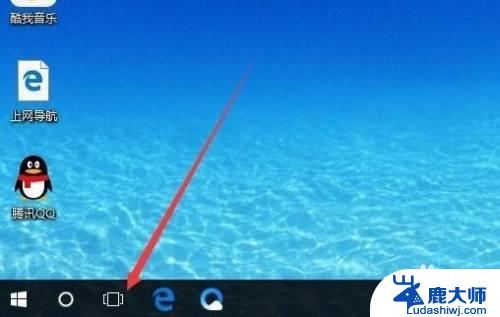
2.打开Windows10系统的虚拟桌面,可以点击右下角的“新建桌面”按钮,建立更多的虚拟桌面。

3.想把桌面2的QQ登录界面移动到桌面1,只需要用鼠标选中QQ登录界面后。一直按下鼠标左键,拖动该界面到桌面1就可以了。
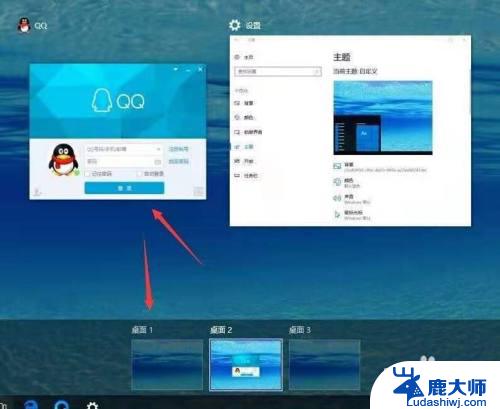
4.当把QQ登录界面拖到桌面1的时候,就会自动添加到桌面1。这样点击桌面1后,就可以看到拖动过来的程序主界面了。
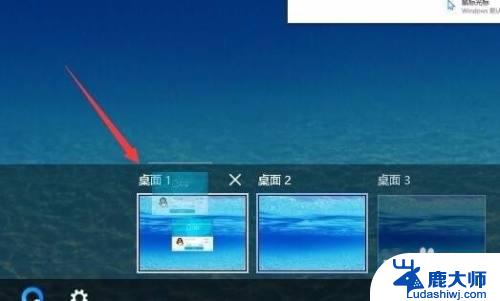
以上是关于如何在Win10上安装两个相同应用的全部内容,如果您遇到相同的问题,按照小编的方法就可以轻松解决。